

|
WPS是英文Word Processing System(文字处理系统)的缩写。它集编辑与打印为一体,具有丰富的全屏幕编辑功能,而且还提供了各种控制输出格式及打印功能,使打印出的文稿即美观又规范,基本上能满足各界文字工作者编辑、打印各种文件的需要和要求。 上期内容我们介绍了快速标注重复或错误数据的方法,今天,再来带大家分享一个有关三秒合并的小技巧~ 如下图所示,在工作中,当我们遇到多项单元格需分别合并时,你是否还在一项一项、一列一列的去逐个合并呢? NO NO NO! 下面,快让我们来了解一下正确又省事的操作吧~ 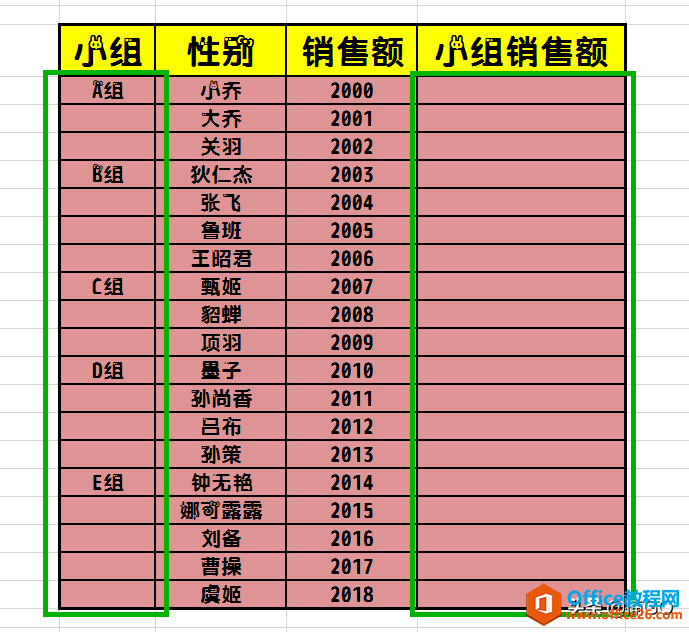 首先,选中需要合并的整列单元格,然后点击“开始”项中的“合并居中”下拉键(就是那个倒三角的按钮),最后选择“合并相同单元格”,第一列的合并工作就轻松搞定啦。 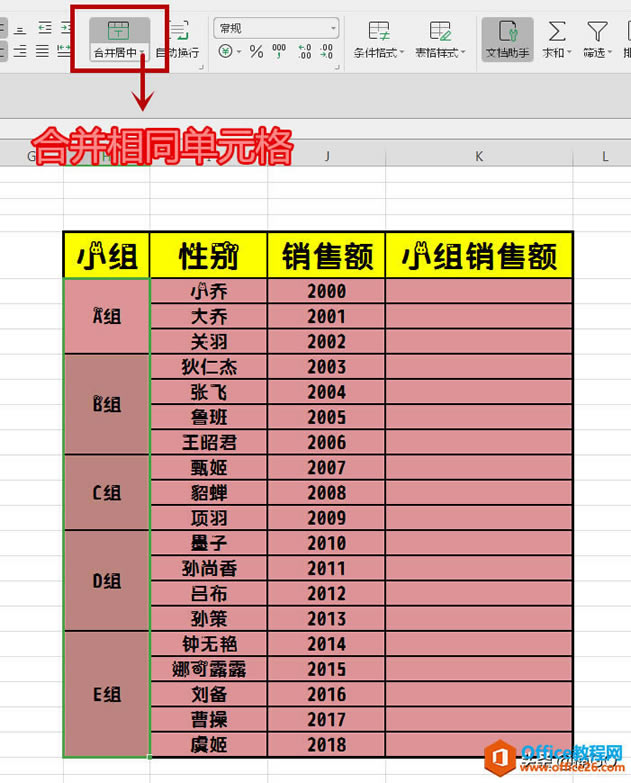 ? ?这时,再让我们借助第一列已合并的单元格来快速完成第二列的合并工作。 首先,将已合并的单元格全部复制,再将其粘贴到第二列需合并的表格中,接着按下DEL键删除被复制的内容,就可以啦~ 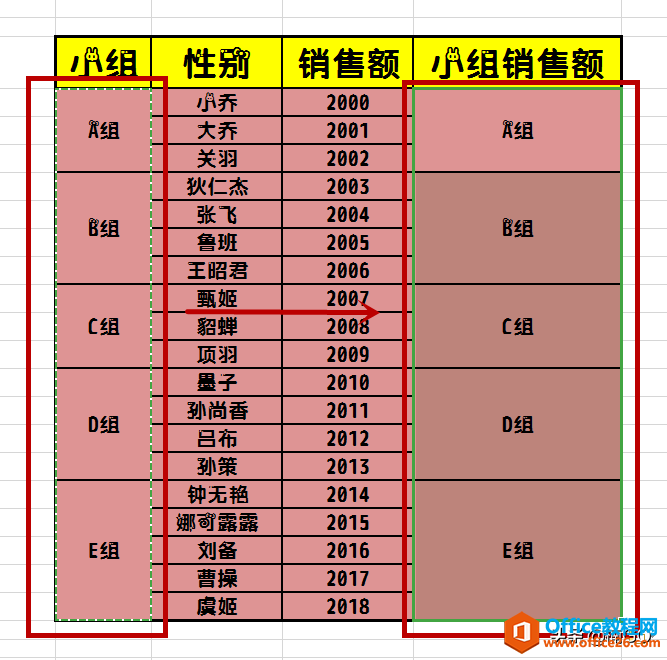 那如果我们不想要合并单元格,而是需要在每个成员的前面填充其对应的小组名时,又该如何操作呢? 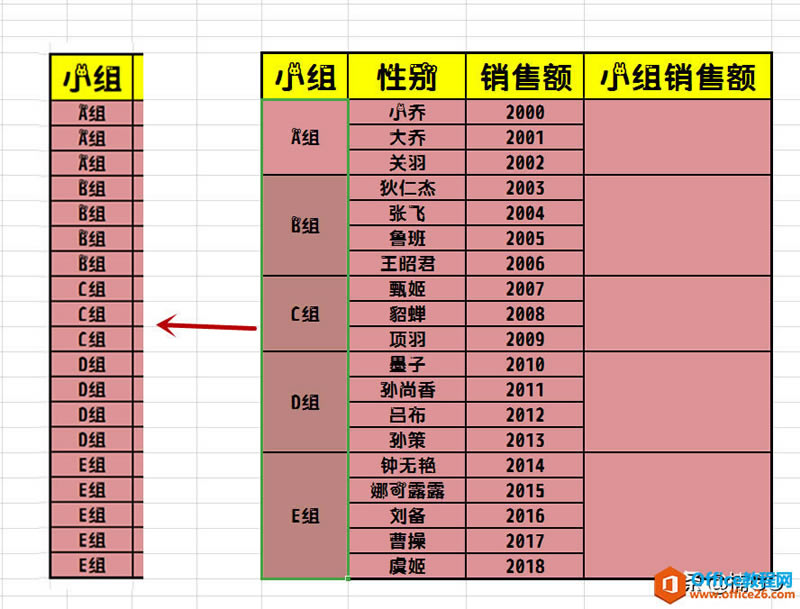 这个也非常简单,首先利用合并单元格,先将其进行合并,接着,再点击“合并居中”项,来取消合并。 这时,系统会弹出一个询问窗口,在窗口中选择第二个取消合并方式(即:取消合并,填充内容),这样,我们就可以快速将各组分别进行填充啦~  那如果我们点击取消合并时,系统并未弹出询问窗口,该怎么办呢? 莫急,我们可以点击“合并居中”下拉键,选择“设置默认合并方式”,在弹出的窗口中将“拆分单列合并单元格时,默认是”设定为“询问”,就OK啦。 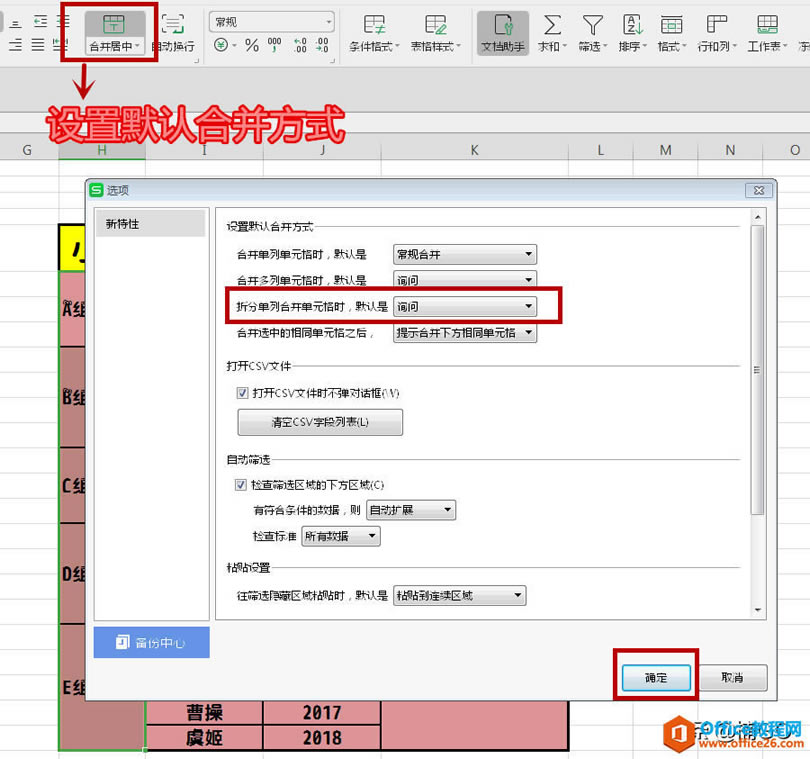 怎么样?今天的内容简单吧?你学会了么? 下期内容,我们将继续围绕合并单元格的话题,来重点介绍一下一秒完成多个合并单元格的求和方法。 喜欢的朋友记得点击关注,快快加入我们吧! 这里每天都会推出一个实用又快捷的办公小技巧,等你来分享呦~ 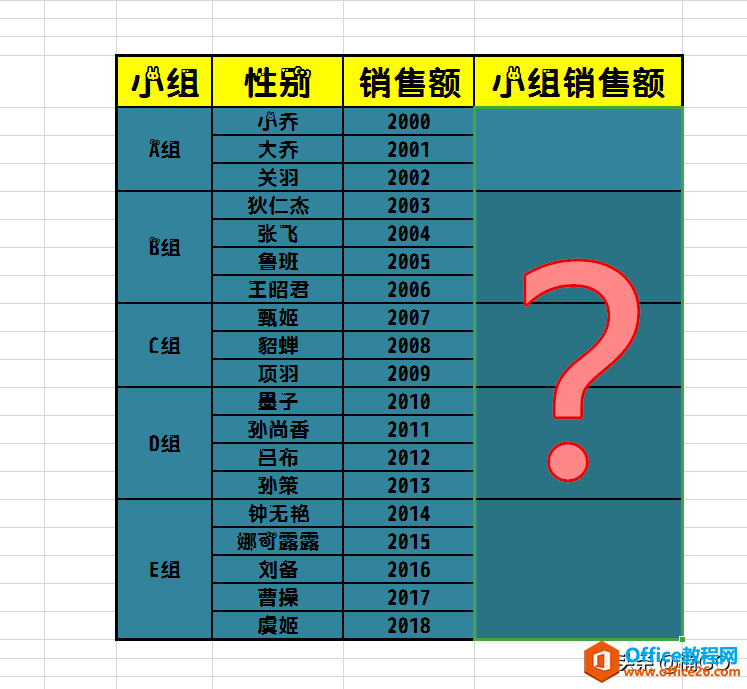 在中国大陆,金山软件公司在政府采购中多次击败微软公司,现的中国大陆政府、机关很多都装有WPS Office办公软件。 |
温馨提示:喜欢本站的话,请收藏一下本站!